- Повідомлення про помилку wsclient.dll - це надокучливе спливаюче вікно, оскільки воно з’являється під час кожного запуску Windows.
- Одним із швидких способів вирішити повідомлення про помилку є використання спеціального програмного засобу для відновлення ваших файлів.
- Ви також можете вирішити проблему, виконавши WSReset, дотримуючись нашого методу.
- Спробуйте повторно зареєструвати проблемний файл за допомогою нашого швидкого рішення нижче.

- Завантажте інструмент відновлення ПК Restoro що поставляється із запатентованими технологіями (патент доступний тут).
- Клацніть Почніть сканування знайти проблеми з Windows (включаючи пошкоджені або відсутні файли DLL)
- Клацніть Відремонтувати все щоб виправити проблеми, що впливають на продуктивність та безпеку вашого комп’ютера
- Restoro завантажив 0 читачів цього місяця.
Деяких користувачів Windows 10 турбує чергова настирлива помилка DLL, і вони хочуть негайно її позбутися. На щастя, у цій статті ми знайшли рішення для цього.
За повідомленнями, декілька користувачів сказали, що стикаються з дивною помилкою при завантаженні комп'ютерів. Деякі інші заявляють, що отримують повідомлення про помилку із повідомленням, що wsclient.dll не є дійсним win32.
Інші отримали повідомлення про помилку із повідомленням про помилку в wsclient.dll Відсутній запис: RefreshBannedAppsList з'являється під час кожного запуску. Однак у чому полягає ця проблема wsclient.dll?
Повідомлення не впливає на систему, оскільки воно зникає, коли ви закриваєте його, але оскільки воно з’являється під час кожного завантаження, це справді дратує.
WSClient. Іноді можуть виникати помилки DLL, і, говорячи про ці помилки, ось кілька типових проблем, про які повідомляли користувачі:
- Помилка WSClient.dll, Windows 8.1 - Помилка wsclient.dll може з'явитися і в Windows 8.1. Оскільки Windows 8.1 і 10 настільки подібні, ви також зможете застосувати всі наші рішення до Windows 8.1.
- Сталася помилка WSClient.dll - Це лише різновид початкової помилки, і в більшості випадків ви можете вирішити проблему, запустивши команду WSReset.
- WSClient.dll refreshbannedappslist - Іноді певні завдання в Планувальнику завдань можуть спричинити появу цієї проблеми, але ви можете її виправити, знайшовши та видаливши проблемне завдання.
- Rundll32.exe WSClient.dll ліцензування wsptlr - Якщо з’являється таке повідомлення про помилку, можливо, ви зможете вирішити проблему, просто перереєструвавши проблемний файл.
- WSClient.dll не знайдено - У деяких випадках цього файлу може навіть не бути на вашому ПК. Щоб це виправити, виконайте сканування SFC та DISM. Якщо це не спрацює, можливо, доведеться перевстановити систему.
Як виправити WSClient. Помилка DLL у Windows 10?
1. Використовуйте Restoro
Restoro - це програмний засіб для відновлення для багатьох користувачів по всьому світу. Він може захистити вашу систему від шкідливого програмного забезпечення, відновити важливі дані на випадок, якщо він буде скомпрометований.
Крім того, він може сканувати ваш ПК та виконувати його підтримку, таким чином виправляючи багато помилок, проблем та підвищуючи загальну продуктивність.

Restoro є надійним стороннім виправником DLL, який використовує вбудовану автоматизовану систему та мережеву бібліотеку, повну функціональних бібліотек DLL, для заміни та відновлення будь-яких файлів, які можуть бути пошкоджені або пошкоджені на вашому ПК.
Все, що вам потрібно зробити, щоб вирішити проблеми вашого ПК, - це запустити його та просто слідувати на екрані інструкції щодо запуску процесу, оскільки все інше охоплюється автоматизованим програмним забезпеченням процесів.
Ось як можна виправити помилки реєстру за допомогою Restoro:
- Завантажте та встановіть Restoro.
- Запустіть програмне забезпечення.
- Зачекайте, поки він сканує ваш ПК на наявність проблем зі стабільністю та можливих шкідливих програм.
- Натисніть Почніть ремонт.
- Перезавантажте ПК, щоб усі зміни набрали чинності.
Після завершення цього процесу ваш ПК буде як новий, і вам більше не доведеться стикатися з помилками BSoD, повільним часом відгуку чи іншими подібними проблемами.
⇒ Отримати Restoro
Застереження:Цю програму потрібно оновити з безкоштовної версії для виконання певних дій.
2. Виконайте команду WSReset
- відчинено Меню Win + X. Ви можете зробити це, клацнувши правою кнопкою миші на Кнопка "Пуск" або за допомогою комбінації клавіш Windows Key + X.
- Вибирайте Командний рядок (адміністратор) або PowerShell (Адміністратор) з меню.
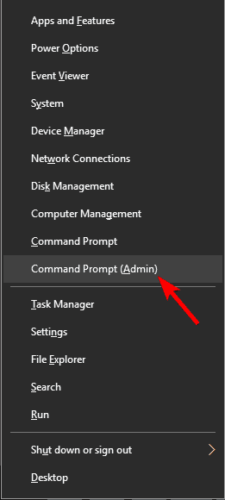
- Введіть wsreset і натисніть Введіть.
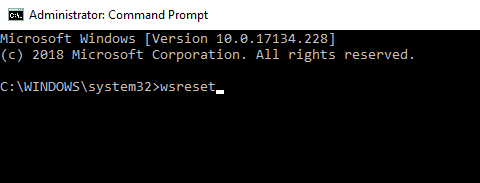
Через пару хвилин процес буде закінчено, і проблему слід вирішити.
Якщо у вас проблеми з WSClient. Помилка DLL при запуску Windows, ви можете їх вирішити, просто запустивши команду WSReset. Це зробити досить просто, і ви можете зробити це, виконавши наведені вище кроки.
3. Вимкніть WSRefreshBannedAppsListTask
- Натисніть Клавіша Windows + S і введіть планувальник. Виберіть Планувальник завдань зі списку результатів.

- Під Планувальник завдань, йти до Microsoft> Windows> WS.

- Клацніть правою кнопкою миші на завданні WSRefreshBannedAppsListTask, і виберіть Вимкнути.
Після вимкнення цього завдання перевірте, чи проблема все ще існує. Якщо це завдання недоступне в Планувальнику завдань, пропустіть це рішення та перейдіть до наступного.
На думку користувачів, іноді певні завдання в Планувальник завдань може спричинити проблеми з WSClient. DLL. Однак ви можете вирішити цю проблему, просто відключивши ці завдання.
Також варто згадати, що ви можете видалити це завдання за допомогою командного рядка. Ви можете просто видалити його, виконавши одну команду. Для цього виконайте такі дії:
- Почніть Командний рядокяк адміністратор. Ми показали вам, як це зробити в попередньому рішенні.
- Коли запускається командний рядок, виконайте таку команду:
schtasks / delete / TN "\ Microsoft \ Windows \ WS \ WSRefreshBannedAppsListTask" / F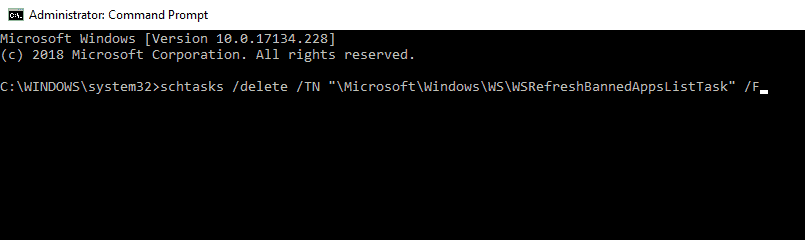
Обидва методи схожі, але якщо ви досвідчений користувач або хочете зробити це швидко, ви можете скористатися методом командного рядка.
4. Перереєструйте проблемний файл DLL
- Почніть Командний рядок як адміністратор.
- Коли Командний рядок запускається, виконайте таку команду:
regsvr32 / u WSClient.dll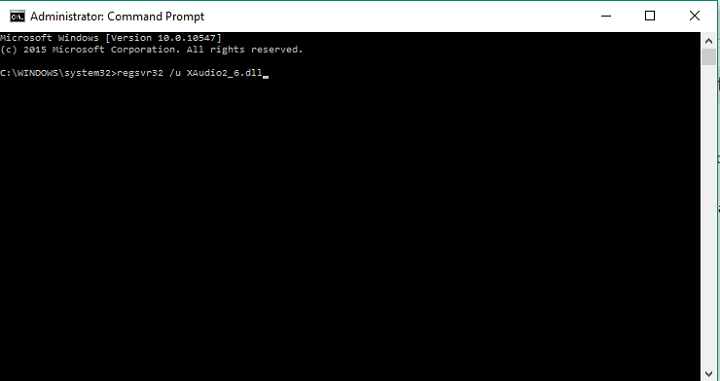
- Потім запустіть іншу команду:
regsvr32 / i WSClient.dll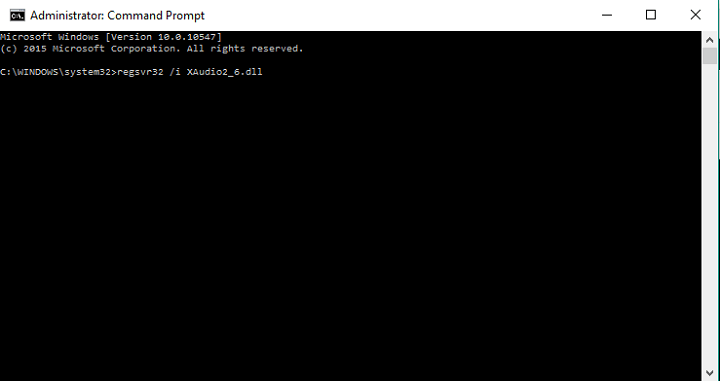
- Закрийте Командний рядок, і ви повинні бути налаштовані.
Запустивши обидві ці команди, ви перереєструєте проблемний файл DLL, і проблему слід вирішити.
Іноді ви можете вирішити проблему з WSClient. DLL, просто перереєструвавши проблемний файл DLL. Цей процес є відносно простим, і ви можете зробити це, виконавши наведені вище кроки.
4. Запустіть команди SFC та DISM
- Почніть Командний рядок як адміністратор.
- Тепер запустіть таку команду:
sfc / scannow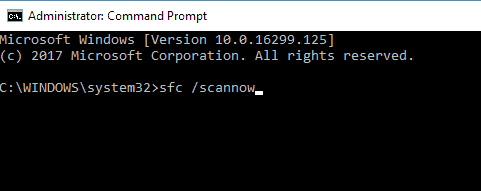
- Розпочнеться сканування SFC. Пам’ятайте, що це сканування може зайняти близько 15 хвилин, тому не втручайтесь у нього.
Після завершення сканування перевірте, чи проблема все ще існує. Якщо проблема все ще присутня або якщо вам не вдалося запустити сканування SFC, вам доведеться скористатися цим DISM замість цього скануйте. Для цього просто виконайте такі дії:
- відчинено Командний рядок як адміністратор.
- Введіть таку команду:
DISM / Online / Cleanup-Image / RestoreHealth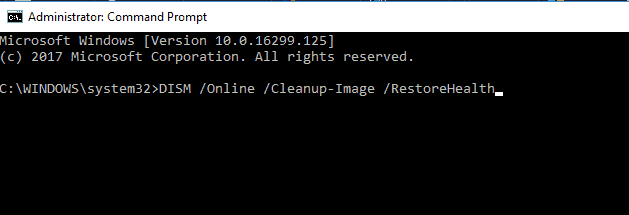
- Тепер розпочнеться сканування DISM. Сканування може тривати до 20 хвилин, тому не заважайте йому.
Після завершення сканування перевірте, чи проблема все ще існує. Якщо раніше вам не вдалося запустити сканування SFC, можливо, спробуйте запустити його ще раз і перевірити, чи вирішує це проблему.
У деяких випадках проблеми з WSClient. DLL може статися через пошкодження інсталяції Windows. Однак ви можете відновити його, виконавши Сканування SFC.
5. Змініть свої DNS-сервери
- Клацніть піктограму мережі на вашому Панель завдань і оберіть з’єднання з мережею з меню.
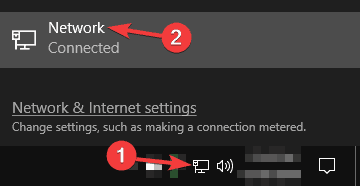
- Тепер виберіть Змініть параметри адаптера.
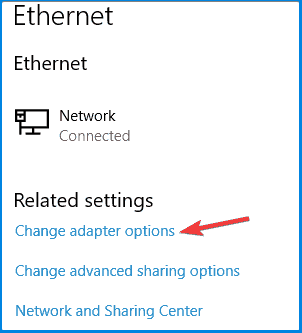
- З'явиться список доступних мережевих з'єднань. Клацніть правою кнопкою миші мережеве підключення та виберіть Властивості.
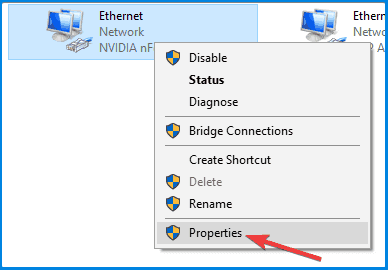
- Виберіть Інтернет-протокол версії 4 (TCP / IPv4) і натисніть на Властивості кнопку.
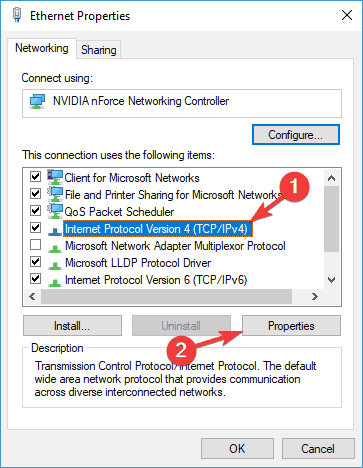
- Виберіть Використовуйте наступні адреси DNS-серверів варіант.
- Введіть8.8.8.8 як Переважний.
- Тепер увійдіть 8.8.4.4 як Альтернативний DNS-сервер.Натисніть OK, щоб зберегти зміни.
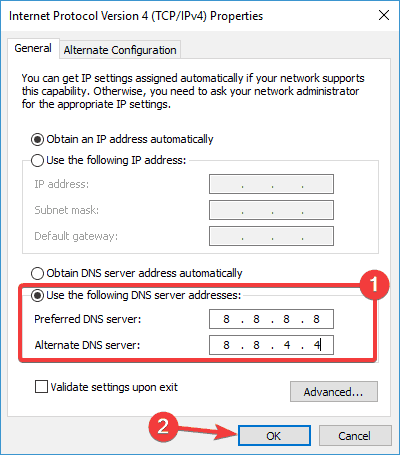
Після внесення цих змін ви перейдете на DNS Google, і проблему слід вирішити. Якщо ви хочете, ви можете використовувати інший DNS-сервер, такий як OpenDNS.
Ваш DNS-сервери грають велику роль, а іноді проблеми з вашим DNS може спричинити WSClient. З'явиться помилка DLL. Кілька користувачів повідомили, що їм вдалося виправити цю проблему, просто змінивши свої DNS-сервери.
6. Виконайте відновлення системи
- Натисніть Клавіша Windows + S і введіть відновлення системи.
- Тепер виберіть Створіть точку відновлення.
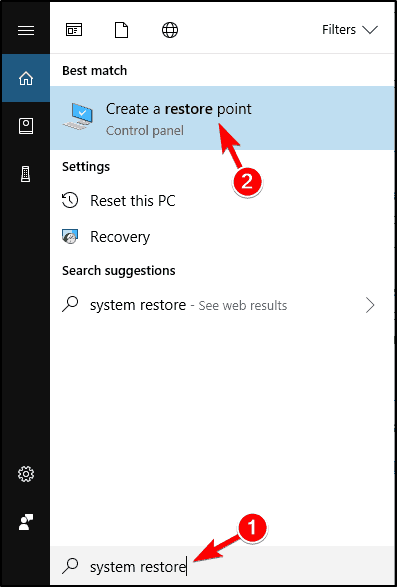
- Коли Властивості системи вікно, натисніть Відновлення системи кнопку.
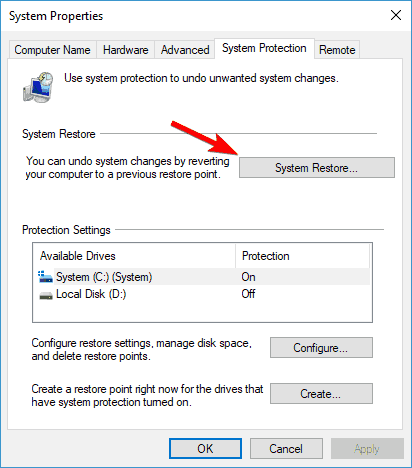
-
Відновлення системи тепер відкриється вікно. Клацніть Далі продовжити.
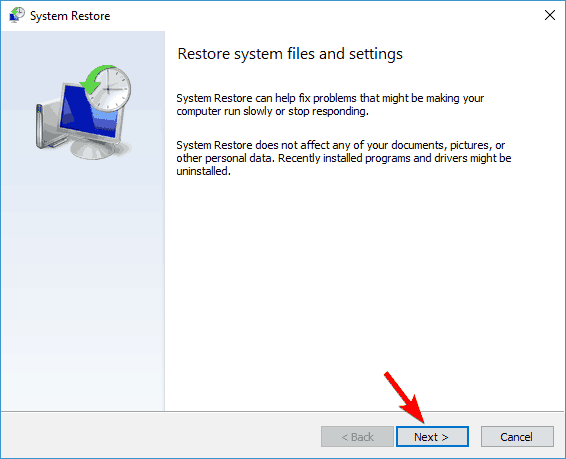
- Якщо є, перевірте Показати більше точок відновлення варіант. Виберіть потрібну точку відновлення та натиснітьДалі.
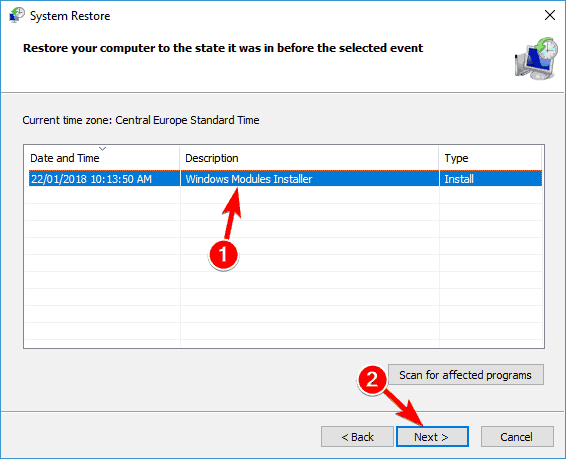
- Дотримуйтесь інструкцій на екрані, щоб завершити процес відновлення.
Після відновлення ПК до початкового стану перевірте, чи проблема все ще існує.
Якщо проблема з WSClient. DLL почала виникати нещодавно, можливо, ви зможете її вирішити, просто виконавши Відновлення системи.
Якщо ви не знаєте, відновлення системи - це вбудована функція, яка дозволяє вам відновити систему до попереднього стану та вирішити всілякі проблеми.
7. Виконайте оновлення на місці
- Завантажте та запустіть Інструмент створення медіа.
- Виберіть Оновіть цей ПК зараз.
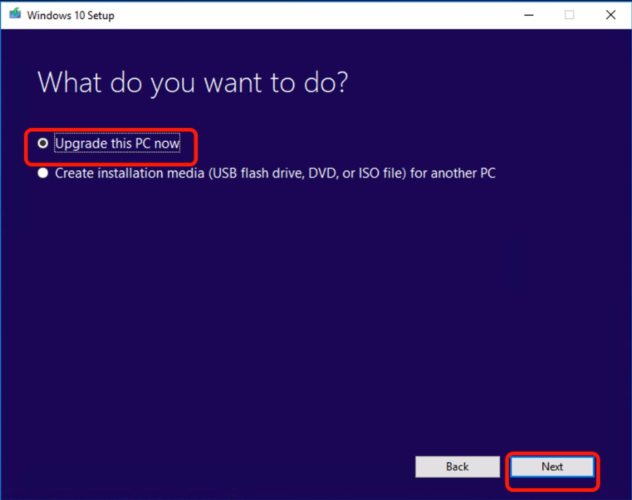
- Виберіть Завантажте та встановіть оновлення (рекомендується) і натисніть Далі. Цей крок не є обов’язковим, тому ви можете пропустити його, якщо хочете.
- Дотримуйтесь інструкцій на екрані, доки не дійдете Готовий до встановлення екран. Виберіть Змініть те, що зберегти.
- Виберіть Зберігайте особисті файли та програми і натисніть Далі.

- Дотримуйтесь інструкцій, щоб завершити процес.
Після завершення процесу у вас буде нова установка Windows 10, усі ваші файли та програми будуть збережені, і проблема повинна бути вирішена.
Ми також повинні зазначити, що цей процес збереже всі ваші файли та програми, що також є великим плюсом.
У деяких випадках це єдиний спосіб виправити WSClient. Помилка DLL полягає у виконанні оновлення на місці. Якщо ви не знаєте, оновлення на місці переінсталює Windows і оновить до останньої версії.
Виконання одного з цих рішень має вирішити проблему з WSClient. Повідомлення про помилку DLL. Якщо ви помітили якусь іншу помилку у збірці 11099, повідомте нам про це в розділі коментарів нижче.


